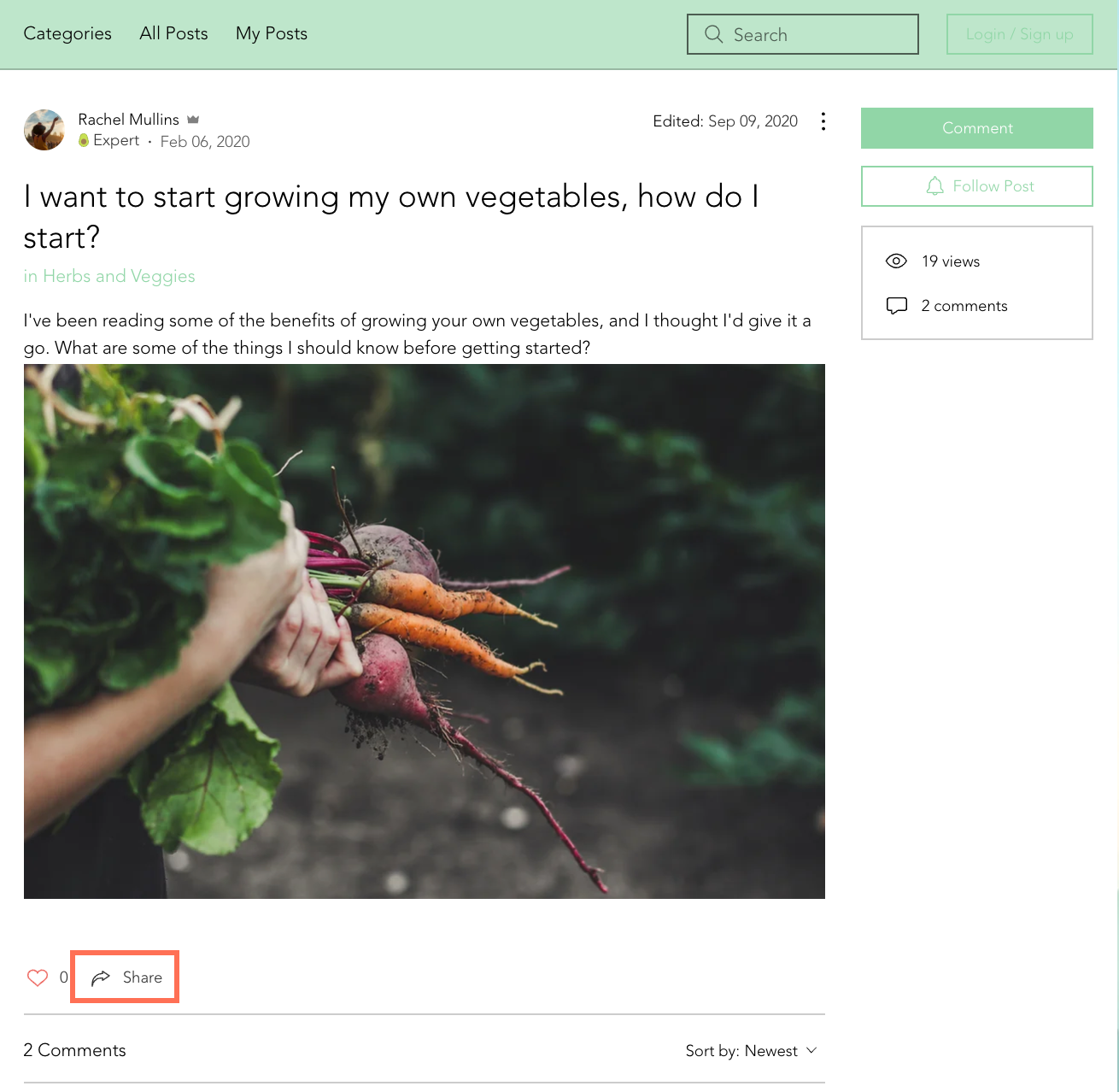Wix Foro: compartir entradas del foro en las redes sociales
6 min
En este artículo
- Paso 1 | Personaliza la imagen de visualización
- Paso 2 | Edita el texto que se muestra cuando compartes una publicación
- Paso 3 | Personaliza el texto de visualización de SEO
- Paso 4 | Comparte un enlace a tu publicación
Compartir publicaciones en las redes sociales es una excelente manera de promocionar tu foro y llegar a personas con ideas afines. Puedes compartir todo tu foro en las redes sociales copiando la URL y pegándola en la plataforma de redes sociales que elijas. Esto no solo traerá más gente a tu foro, sino también a tu sitio.
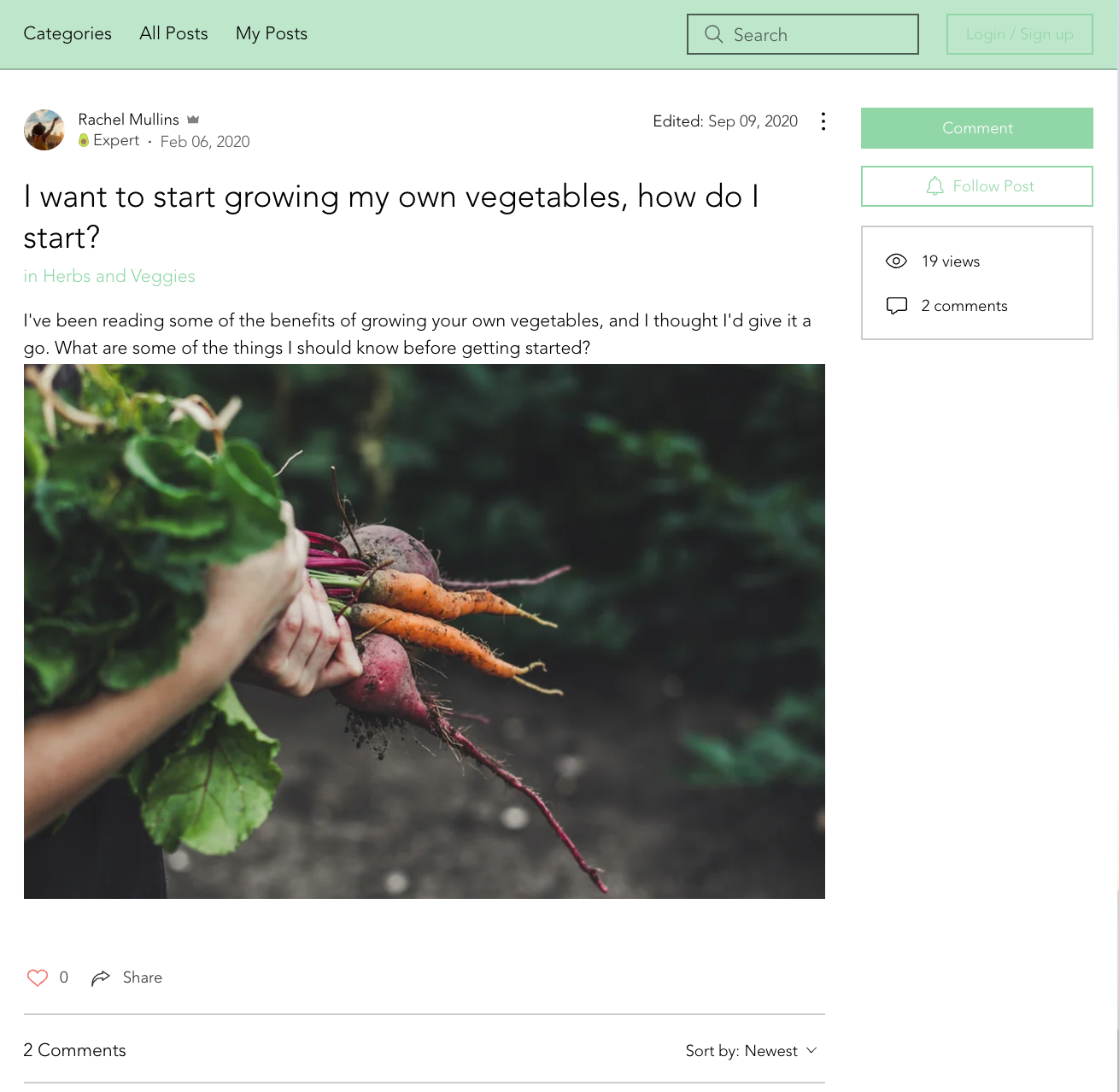
Paso 1 | Personaliza la imagen de visualización
Cuando promocionas algo en las redes sociales, las imágenes juegan un papel muy importante para atraer a la gente a hacer clic en el enlace para ver más. Elige una imagen de visualización que resalte tu foro y transmita de qué se trata.
Nota:
La imagen que se muestra en las redes sociales es la primera imagen en la publicación de tu foro. Si la publicación no tiene ninguna imagen, la imagen se toma de la pestaña de redes sociales de tu sitio.
Para personalizar la imagen de visualización:
- Ve a Ajustes en el panel de control de tu sitio.
- Haz clic en Configuración de la página web.
- Desplázate hacia abajo hasta Imagen general para redes sociales.
- Haz clic en Subir imagen.
Nota: Haz clic en Actualizar imagen si deseas reemplazar la imagen de redes sociales existente. - Selecciona una imagen o haz clic en Cargar media para subir una nueva.
- Haz clic en Elegir archivo.
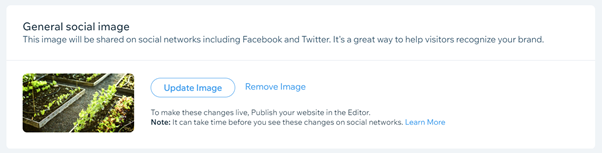
Paso 2 | Edita el texto que se muestra cuando compartes una publicación
Hazle saber a la gente de qué trata tu publicación al personalizar el texto que aparece cuando la publicación se comparte en las redes sociales.
Por ejemplo, la captura de pantalla a continuación indica el texto que se muestra. Esto se compone del nombre de tu sitio, el nombre de tu foro y la categoría donde puedes encontrar esa publicación. También contiene una descripción de tu publicación que le da a la gente una idea sobre qué trata tu foro.
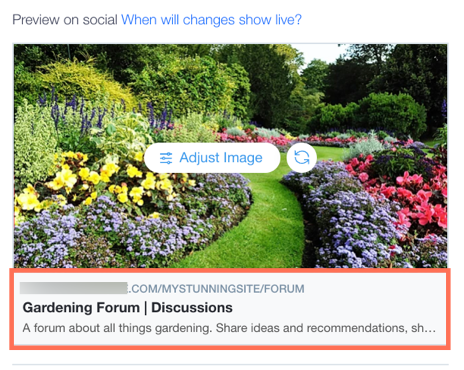
Para editar el texto de visualización:
Editor de Wix
Editor de Wix Studio
- Haz clic en Páginas y menú
 a la izquierda del editor.
a la izquierda del editor. - Haz clic en el icono Más acciones
 junto a la página del Foro.
junto a la página del Foro. - Haz clic en Redes sociales.
- Ingresa el nombre que deseas que aparezca cuando compartas tu foro en og:title (título en las redes sociales).
- Ingresa la descripción que deseas que aparezca cuando compartas tu foro en og:description (descripción en las redes sociales).
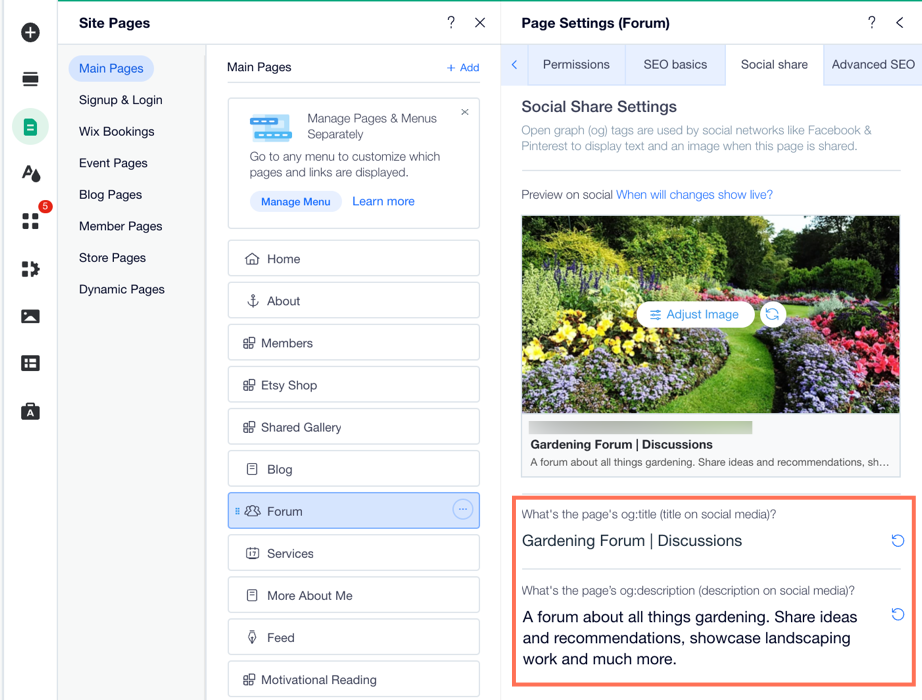
Paso 3 | Personaliza el texto de visualización de SEO
Edita el texto predeterminado que se muestra en la configuración básica de SEO. Este es un paso importante que da a los visitantes potenciales de tu sitio una idea sobre lo que trata tu foro.
Para personalizar el texto de visualización de SEO:
Editor de Wix
Editor de Wix Studio
- Haz clic en Páginas y menú
 a la izquierda del editor.
a la izquierda del editor. - Haz clic en el icono Más acciones
 junto a la página del Foro.
junto a la página del Foro. - Haz clic en SEO básico.
- Ingresa el nombre que deseas que aparezca cuando compartas tu foro en Etiqueta de título (título en los resultados de búsqueda)?. Nota: Esto también cambia el título en los resultados de los motores de búsqueda.
- Ingresa la descripción que deseas que aparezca en los resultados de búsqueda de Google en Metadescripción (descripción en los resultados de búsqueda).
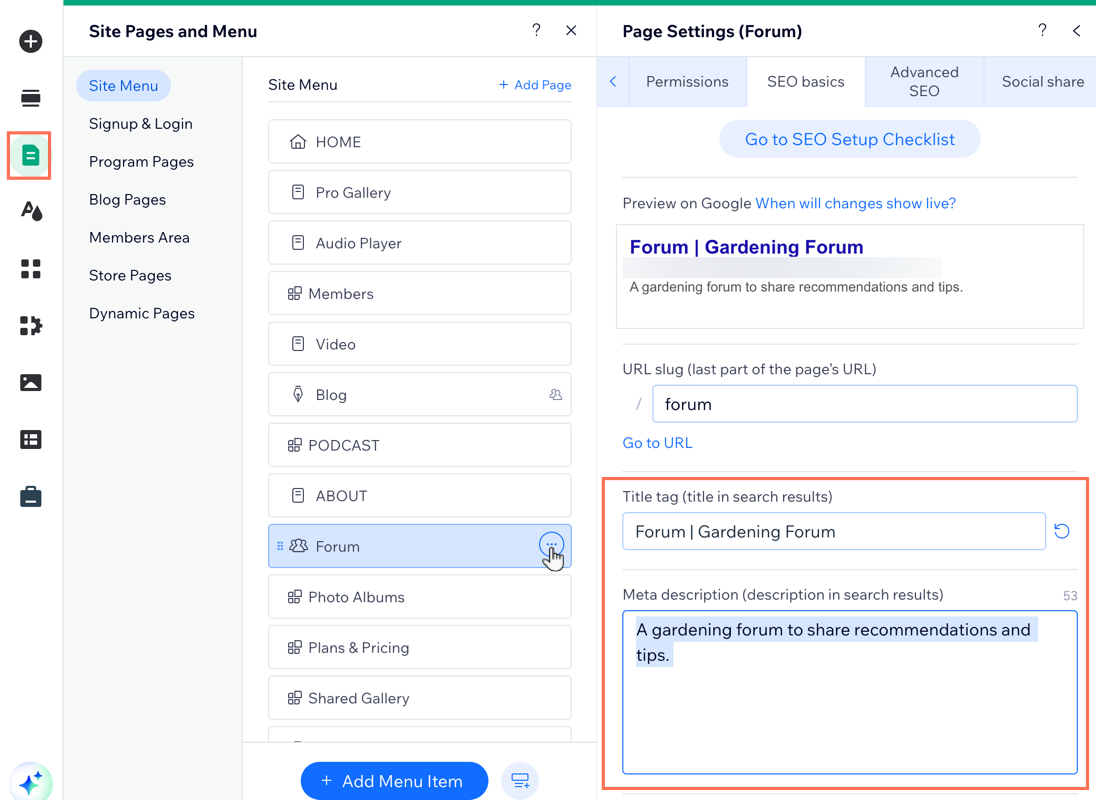
Paso 4 | Comparte un enlace a tu publicación
Muestra el contenido de tu foro en las redes sociales compartiendo enlaces a publicaciones. Cuando se hace clic en el enlace, se redirige a la publicación en tu sitio.
Para compartir un enlace:
- Dirígete a tu foro en tu sitio publicado.
- Selecciona la entrada correspondiente.
- Haz clic en Compartir para copiar el enlace.
- Pega el enlace donde quieras compartirlo (por ejemplo, en un email o en las redes sociales).